文章详情页
腾讯QQ电脑版发起群投票的方法步骤
浏览:154日期:2023-07-22 18:08:43
腾讯QQ这款应用相信大家都是非常熟悉的,我们在使用QQ的时候会加入很多的群,比如一些工作群、班级群等,如果要组织群成员进行活动的话就要了解每一个人的意愿,所以在QQ群中就有一个群投票的功能,可以针对活动方案来发起投票,并且公正公开,这样就能高效的解决某些问题了,不过目前还有很多用户不知道在电脑版的腾讯QQ中要怎么发起群投票,所以小编今天就来跟大家分享一下在电脑版QQ中发起群投票的操作方法吧,有需要的朋友不妨一起来看看。
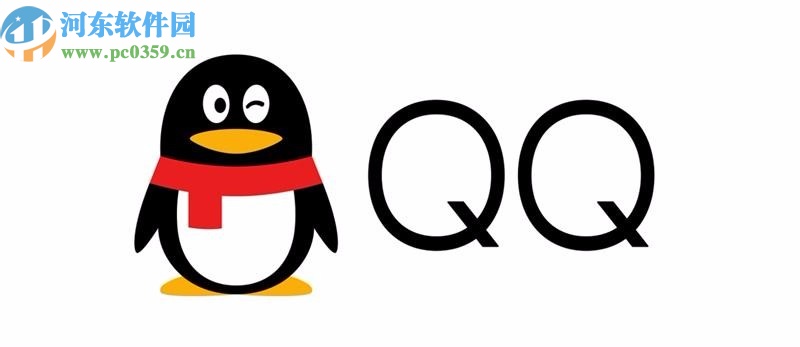
1.首先第一步我们在电脑版的QQ中登录上自己的账号之后,点击进入到一个想要发起投票的群聊当中,然后点击右上角的三点按钮。
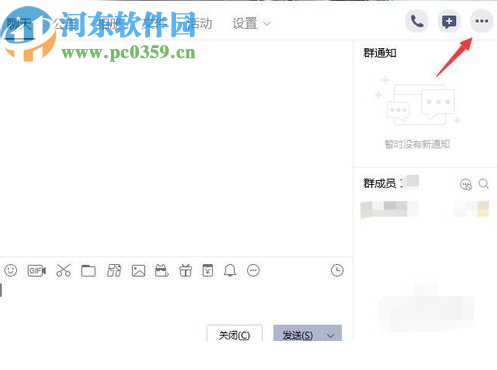
2.点击这个三点按钮之后会出现一些功能图标,然后我们点击应用中心广场页面的图标,如下图中所示,点击之后进入到应用中心里面。

3.进入到应用中心之后,我们就可以在精品应用这个功能模块中看到群投票功能了,然后点击进入到这个功能中。
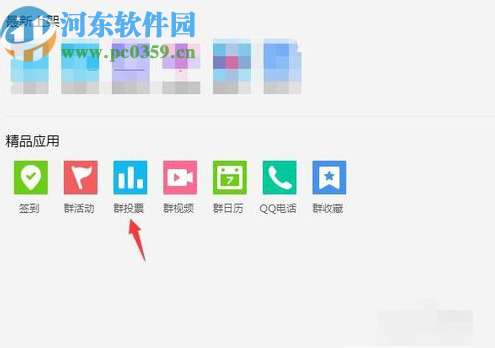
4.下一步在群投票功能中我们点击发起新投票这个功能按钮,如下图中所示。
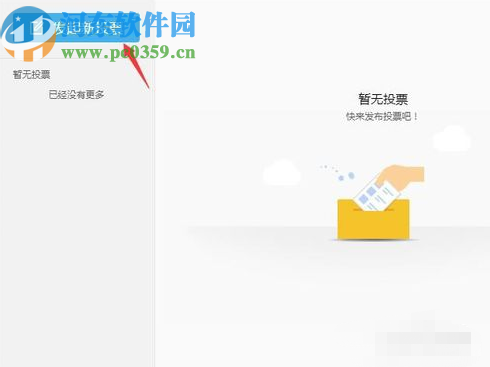
5.点击发起新投票功能按钮之后就会来到编辑投票数据的界面了,我们根据具体的情况设置投票主题、选项以及截至时间等参数之后,点击右下角的确定按钮就可以发起投票了。
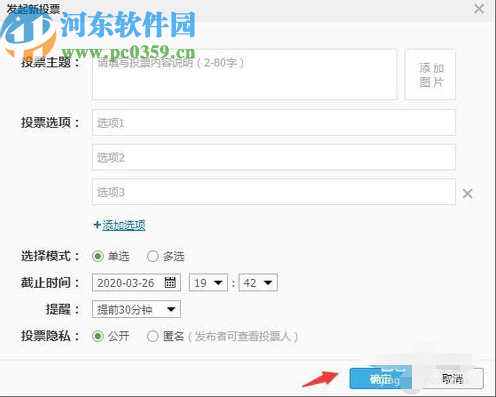
以上就是小编今天跟大家分享的在腾讯QQ电脑版当中发起群投票的操作方法了,感兴趣的朋友不妨试一试小编分享的方法,希望能够帮助到大家。
标签:
qq
相关文章:
排行榜

 网公网安备
网公网安备